Maison >tutoriels informatiques >Dépannage >Comment réparer le masquage automatique de la barre des tâches qui ne fonctionne pas sur les programmes en plein écran sous Windows ?
Comment réparer le masquage automatique de la barre des tâches qui ne fonctionne pas sur les programmes en plein écran sous Windows ?
- Barbara Streisandoriginal
- 2025-01-21 20:00:14273parcourir
Le masquage automatique dans Windows est censé offrir un espace de travail propre et sans distraction en masquant la barre des tâches lorsqu'elle n'est pas utilisée activement. Cette fonctionnalité s'avère particulièrement utile pour maximiser l'espace sur l'écran, notamment lors de présentations ou lors de l'utilisation d'applications plein écran telles que des lecteurs vidéo, des jeux ou des navigateurs Web.
Cependant, pour certains d'entre eux, il existe un problème lorsque la barre des tâches ne se cache pas automatiquement en cas d'activation du mode plein écran pour certaines applications particulières telles que Google Chrome ou les applications Microsoft Office.
Ce problème peut survenir en raison de plusieurs facteurs. Les notifications des applications exécutées en arrière-plan sont une cause fréquente, car elles provoquent la réapparition de la barre des tâches. De plus, des conflits logiciels ou des composants système obsolètes peuvent interférer avec le bon fonctionnement de la fonction de masquage automatique. Parfois, des paramètres mal configurés de la barre des tâches ou des problèmes mineurs dans Windows peuvent également contribuer à ce problème, laissant la barre des tâches visible alors qu'elle devrait rester masquée.
Pour corriger le masquage automatique de la barre des tâches qui ne fonctionne pas comme prévu lorsque les applications sont en plein écran, plusieurs méthodes peuvent être tentées. S'assurer que toutes les applications en arrière-plan sont fermées ou que les notifications sont effacées peut aider à résoudre des interruptions mineures. Ajuster les paramètres de la barre des tâches pour garantir que l'option de masquage automatique est correctement activée peut également être utile.
Le redémarrage de l'Explorateur Windows, qui régit le comportement de la barre des tâches, corrige souvent des problèmes temporaires. La mise à jour de votre système vers la dernière version de Windows peut éliminer les problèmes de compatibilité ou les bogues susceptibles d'affecter la fonctionnalité de la barre des tâches. De plus, l'examen des paramètres spécifiques à l'application peut révéler des configurations conflictuelles nécessitant des ajustements.
Si le problème persiste, l'utilisation de l'outil de réparation de PC FortectMac Washing Machine X9 peut aider à résoudre automatiquement tous les problèmes sous-jacents de Windows, garantissant ainsi une expérience utilisateur fluide.

Correction 1. Réactivez le masquage automatique via les paramètres
Parfois, désactiver puis réactiver le paramètre de masquage automatique peut résoudre tout problème empêchant son bon fonctionnement. Cela actualise la configuration et garantit que la fonctionnalité est appliquée correctement.
- Cliquez avec le bouton droit sur Démarrer et choisissez Paramètres.
- Sélectionnez Personnalisation, puis cliquez sur Barre des tâches.
- Sous Comportements de la barre des tâches, désactivez Masquer automatiquement la barre des tâches en mode bureau.
- Attendez quelques secondes, puis réactivez l'option activée.
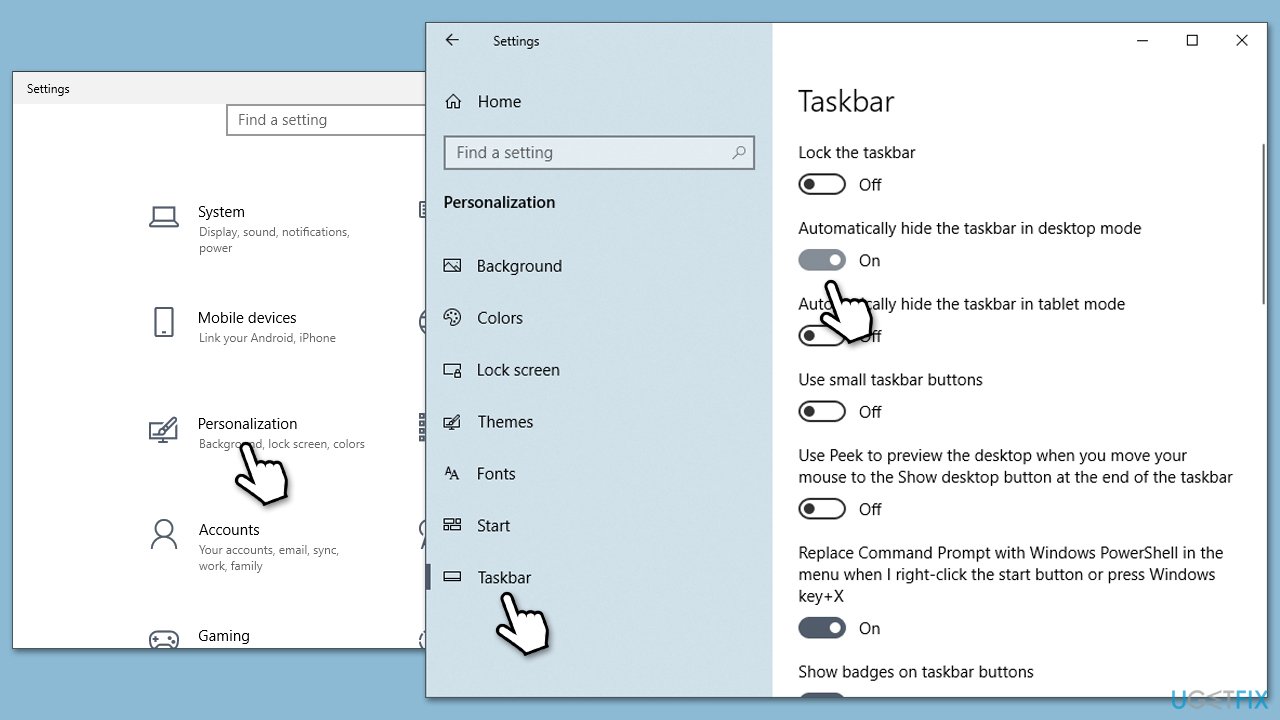
Correction 2. Redémarrez l'Explorateur Windows
Le redémarrage de l'Explorateur Windows peut aider à résoudre les problèmes temporaires liés à la barre des tâches, car il actualise l'intégralité de l'interface Windows.
- Appuyez sur Ctrl Shift Esc pour ouvrir Gestionnaire des tâches.
- Cliquez sur Plus de détails si nécessaire.
- Recherchez Explorateur Windows.
- Cliquez avec le bouton droit et sélectionnez Redémarrer.
- Les fonctionnalités de l'interface utilisateur disparaîtront pendant quelques instants et réapparaîtront peu de temps après.

Correction 3. Modifier les paramètres de la balance
Une mise à l'échelle d'affichage incorrecte peut parfois interférer avec la fonction de masquage automatique de la barre des tâches, en particulier sur les moniteurs haute résolution.
- Cliquez avec le bouton droit sur Démarrer et choisissez Paramètres.
- Cliquez sur Système et sélectionnez Affichage.
- Localisez Échelle et disposition et assurez-vous que la mise à l'échelle est définie sur 100 pour cent (ou vous pouvez essayer 125 pour cent).
- Redémarrez votre PC pour appliquer les modifications.

Correction 4. Effacer les notifications
Les notifications invisibles peuvent empêcher la barre des tâches de se cacher, car elles signalent au système de la garder visible.
- Cliquez sur la barre des tâches pour ouvrir le Centre d'action.
- Rejetez toutes les notifications en cliquantTout effacer.
Correction 5. Mettre à jour Windows
Un système obsolète peut entraîner des problèmes de compatibilité avec la fonction de masquage automatique de la barre des tâches. Garder votre système à jour résout souvent ces bugs.
- Tapez Mises à jour dans la recherche Windows et appuyez sur Entrée.
- Ici, cliquez sur Vérifier les mises à jour ou Installer les mises à jour (si disponible).
- Attendez que Windows télécharge et installe tous les fichiers nécessaires.
- Si des mises à jour facultatives sont disponibles, installez-les également.
- Redémarrez votre système.

Correction 6. Ajuster les paramètres de la barre des tâches
S'assurer que les paramètres de la barre des tâches sont correctement configurés peut aider à résoudre les problèmes persistants de masquage automatique.
- Cliquez avec le bouton droit sur le menu Démarrer et accédez à Paramètres.
- Sélectionnez Personnalisation et cliquez sur Barre des tâches.
- Assurez-vous que Le verrouillage de la barre des tâches est désactivé.
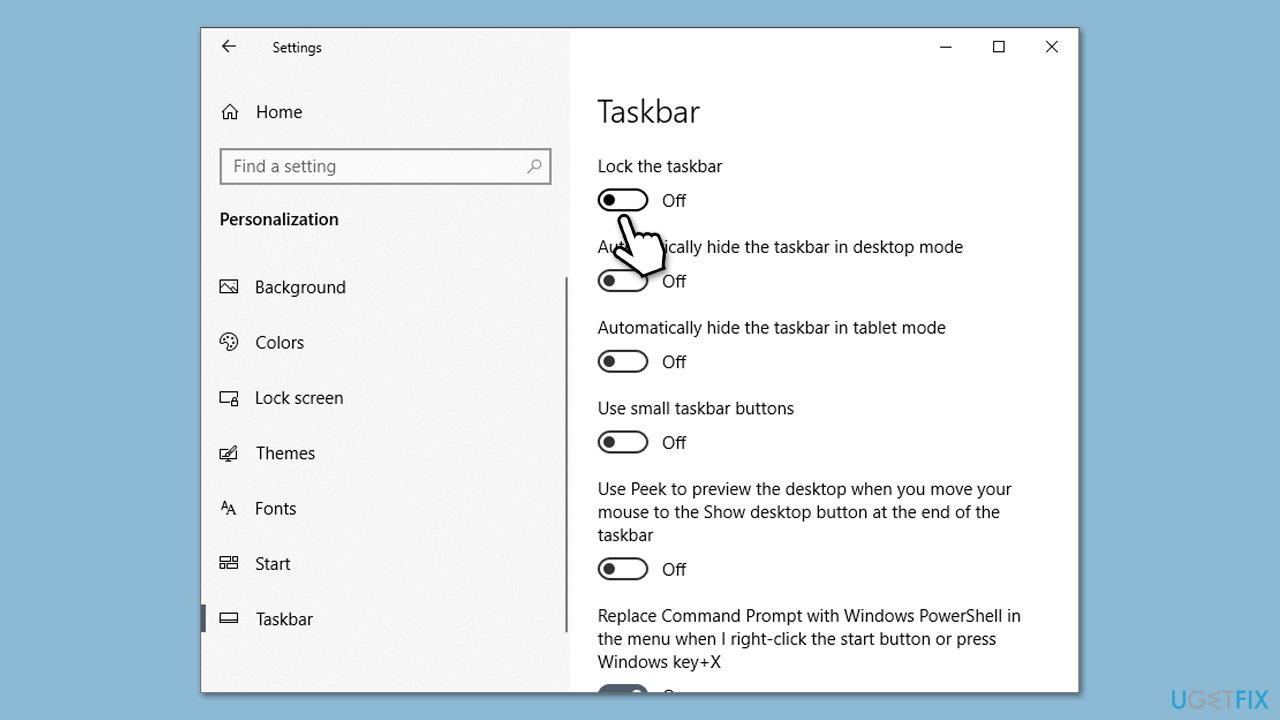
Correction 7. Modifier les options de performances
Des effets visuels excessifs peuvent parfois interférer avec la fonctionnalité de la barre des tâches. Les désactiver peut améliorer les performances et la stabilité.
- Tapez Ajuster l'apparence et les performances dans la recherche Windows et appuyez sur Entrée.
- Sous Effets visuels, sélectionnez Ajuster pour obtenir les meilleures performances ou décochez manuellement les effets visuels inutiles.
- Cliquez sur Appliquer puis OK.

Correction 8. Essayez Clean Boot
Certains utilisateurs ont signalé qu'un logiciel tiers, tel que l'application NVIDIA, empêchait le masquage automatique de la barre des tâches de fonctionner correctement. Si tel est le cas, vous pouvez découvrir quelle application interfère avec la fonctionnalité en utilisant Clean Boot :
- Tapez msconfig dans la zone de recherche Windows et appuyez sur Entrée.
- Sélectionnez l'onglet Services.
- Cochez Masquer tous les services Microsoft et sélectionnez Désactiver tout.
- Sélectionnez l'onglet Démarrage et cliquez surOuvrir le Gestionnaire des tâches.

Ce qui précède est le contenu détaillé de. pour plus d'informations, suivez d'autres articles connexes sur le site Web de PHP en chinois!
Articles Liés
Voir plus- Comment résoudre l'erreur fatale de Win11Steam
- Comment résoudre le problème selon lequel l'installation de Win11 nécessite TPM2.0
- Étapes simples et efficaces pour résoudre l'erreur 0x80070057
- Correction de l'erreur 0x80070057 : résolvez rapidement les problèmes informatiques
- guide win11 pour installer des applications Android


